有网友反应自己的win10电脑使用久后出现了一些问题,win10开机黑屏很久才启动进桌面怎么办,如何修复win10进系统的时间很久的问题.下面小编就教下大家win10电脑开机黑屏很久才进桌面的解决方法.
电脑使用久后容易出现一些问题 , 比如说常见的电脑开机黑屏很久才进桌面的情况等 , 有不少网友说自己的win10开机黑屏很久才启动进桌面怎么办 。 这种情况造成的原因很多 , 一般主要原因是独立显卡冲突造成的 , 关闭显卡的ULPS功能即可解决 。 下面小编就教下大家win10电脑开机黑屏很久才进桌面的解决方法 。
具体的解决方法如下:
1、在桌面上单击右键 , 选择【新建】 , 在下级菜单中选择【文本文档】 。

文章插图
2、双击打开新建好的【文本文档】 , 将下面的一段文字复制粘贴到【文本文档】中 。
Windows Registry Editor Version 5.00
【win10重启黑屏进不去 教你win10开机黑屏很久才启动进桌面怎么办】[HKEY_LOCAL_MACHINESYSTEMControlSet001ControlClass{4D36E968-E325-11CE-BFC1-08002BE10318}000]
"EnableULPS"=dword:00000000
[HKEY_LOCAL_MACHINESYSTEMControlSet001ControlClass{4D36E968-E325-11CE-BFC1-08002BE10318}001]
"EnableULPS"=dword:00000000

文章插图
3、将文字都粘贴完毕后 , 点击左上方的【文件】 , 在下级菜单栏中选择【另存为】 。
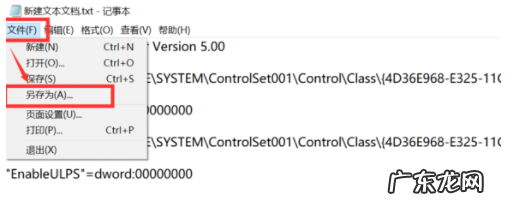
文章插图
4、将【文本文档】选择另存在【桌面】 , 然后将文件命名为【修复开机黑屏.reg】 , 再将【保存类型】更改为【所有文件】 , 最后点击【保存】 。
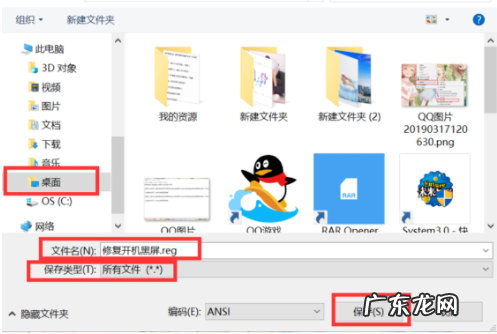
文章插图
5、保存完毕后桌面就出现了一个【程序】 , 右键点击该程序 , 在下级菜单中选择【合并】 。
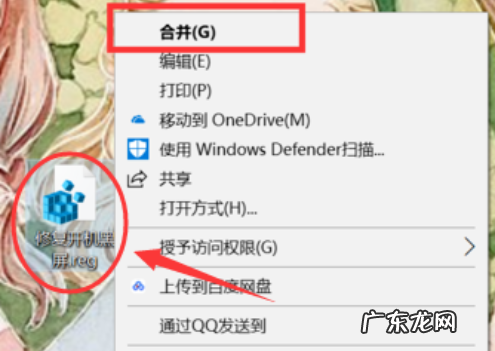
文章插图
6、接着就会弹出一个【注册表编辑器】窗口 , 然后点击选项【是】 , 就完成了开机黑屏的修复 。
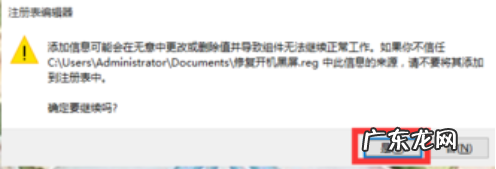
文章插图
以上便是win10电脑开机黑屏很久才进桌面的解决方法 , 希望能帮到大家 。
- u盘重装系统详细步骤 电脑u盘装系统win10详细步骤
- 电脑f12还原系统步骤 win10电脑还原系统的图文步骤
- 华硕笔记本电脑开不了机怎么办 华硕笔记本U盘重装win10系统的详细步骤介绍
- win10查开机时间 win10怎么查看自己的电脑使用了多久的详细步骤
- win10无法安装显卡驱动程序 详解win10显卡驱动装不上怎么解决
- win10家庭版解除管理员阻止 win10电脑管理员权限在哪里设置具体步骤
- 电脑黑屏出现bootmgr求解 win10电脑启动时bootmgr is missing错误怎么解决
- 有u盘怎么重装系统 电脑u盘装win10系统详细过程
- sony按什么进u盘启动 sony笔记本u盘装win10系统的详细步骤
- 系统隐藏文件怎么显示出来 教你win10怎么从电脑查找隐藏视频
特别声明:本站内容均来自网友提供或互联网,仅供参考,请勿用于商业和其他非法用途。如果侵犯了您的权益请与我们联系,我们将在24小时内删除。
